apple.com-shielding-devices.live daran hindern falsche Mac Cleaner zu installieren
Mac VirusAuch bekannt als: apple.com-shielding-devices.live Pop-up
Der kostenlose Scanner prüft, ob Ihr Computer infiziert ist.
JETZT ENTFERNENUm das Produkt mit vollem Funktionsumfang nutzen zu können, müssen Sie eine Lizenz für Combo Cleaner erwerben. Auf 7 Tage beschränkte kostenlose Testversion verfügbar. Eigentümer und Betreiber von Combo Cleaner ist RCS LT, die Muttergesellschaft von PCRisk.
Was ist "apple.com-shielding-devices[.]live"?
Apple.com-Schutzgeräte[.]live ist eine Betrugs-Website, die entwickelt wurde, um die Anwendung Cleanup My Mac zu bewerben, indem sie Benutzer davor erschreckt, Viren zu entfernen, die die Website erkannt hat. Es muss darauf hingewiesen werden, dass alle auf dieser Website angezeigten Virenwarnungen betrügerisch sind, d.h. erkannte Bedrohungen sind nicht vorhanden.
Es wird ausdrücklich davon abgeraten, Apps herunterzuladen und zu installieren, die von solchen Betrugs-Websites vorgeschlagen werden, da alle Gefahren, die sie angeblich gefunden haben, imaginär sind. Zusätzlich sind die Reiniger und andere ähnliche Anwendungen, die sie vorschlagen, wahrscheinlich nicht funktionsfähig.
In der Regel öffnen Browser apple.com-Schutzgeräte[.]live und andere ähnliche Geräte, da PUAs (potenziell unerwünschte Programme) bereits in ihren Mac-Betriebssystemen vorhanden sind. Daher ist der Zugriff auf solche Seiten in den meisten Fällen unbeabsichtigt.
![apple.com-shielding-devices[.]live scam](/images/stories/screenshots201906/applecom-shielding-deviceslive-homepage.jpg)
Das erste, was Besucher von apple.com-shielding-devices[.]live sehen, ist ein Popup-Fenster, in dem behauptet wird, es habe "e.tre456_worm_osx" - einen Trojaner-Virus - entdeckt. Sie fordert, dass unverzüglich Maßnahmen gegen diese gefälschte Bedrohung ergriffen werden.
Zusätzlich zeigt die Hintergrundseite einen Systemstatusbericht von: drei vorhandenen Viren (zwei Malware und eine Phishing/Spyware), Systemschäden bei 28,1%. Darüber hinaus alarmiert es die Benutzer, indem es darauf hinweist, dass ihre persönlichen und Bankdaten gefährdet sind, und indem es einen Countdown anzeigt, bis der Schaden dauerhaft ist.
Wenn Benutzer betrogen werden und auf die Schaltfläche "Jetzt scannen" klicken, gibt die Website apple.com-shielding-devices[.]live vor, einen Systemscan durchzuführen und erkennt mehrere Viren. Sobald das Programm abgeschlossen ist, behauptet es, dass die Bedrohungsstufe hoch ist und listet infizierte Dateien auf.
Es nennt die Schuldigen als Tapsnake-, CronDNS- und Dubfishicv-Viren. Durch Anklicken der Schaltfläche "VIREN JETZT ENTFERNEN" wird der Download der Datei maccleaner.pkg eingeleitet.
Diese und andere ähnliche Dateien werden zur Verbreitung von PUAs verwendet. Das Herunterladen und Installieren dieser Datei wird dringend empfohlen, da alle Anwendungen, die sie installiert, wahrscheinlich unzulässig und nicht funktionsfähig sind.
Das Gleiche gilt für Cleanup My Mac (das von apple.com-Schutzgeräten[.]live beworben wird), Mac Cleanup Pro, MacOptimizer, Mac Mechanic und andere kaufbare Software, die auf Betrugsseiten beworben wird - da auch sie wahrscheinlich nicht funktionieren.
Im Allgemeinen sehen PUAs legitim und nützlich aus. Sie bieten eine Vielzahl von scheinbar praktischen und nützlichen Eigenschaften. In den meisten Fällen sind jedoch alle beworbenen Fähigkeiten nur zur Dekoration, da sie entweder nicht funktionieren oder nicht funktionieren.
Der einzige Zweck, den PUAs haben, ist es, Gewinn für ihre Designer zu schaffen; für die Nutzer haben sie keinen wirklichen Wert. Anstatt irgendwelche Versprechungen einzuhalten, generieren sie Weiterleitungen zu nicht vertrauenswürdigen/bösartigen Websites, führen aufdringliche Werbekampagnen durch (Pop-ups, Banner, Umfragen, Coupons usw.) und einige können sogar Daten verfolgen.
Durch die Überwachung der Browserverhaltensgewohnheiten der Benutzer (besuchte URLs, aufgerufene Seiten und Verlauf der Suchmaschine) können sie personenbezogene Daten (IP-Adresse, Geo-Standort und personenbezogene Daten) erfassen. Diese Daten werden dann an Dritte (möglicherweise Cyberkriminelle) verkauft, die sie missbrauchen wollen.
Daher können PUAs eine Vielzahl von Browser- und Systeminvasionen/Infektionen verursachen und zu schwerwiegenden Datenschutzproblemen (sogar Identitätsdiebstahl) führen. Um die Geräteintegrität und Benutzersicherheit zu gewährleisten, müssen alle zweifelhaften Anwendungen und Browser-Erweiterungen/Plugins unverzüglich entfernt werden.
| Name | apple.com-shielding-devices.live Pop-up |
| Art der Bedrohung | Mac Malware, Mac Virus |
| Falsche Behauptung | Die Website führt einen gefälschten System-Scan durch und zeigt Ergebnisse von angeblich vorhandenen Viren/Fehlern an, die beseitigt werden müssen. |
| Geförderte unerwünschte Anwendung | Cleanup My Mac |
| Bedienende IP-Adresse | 94.237.52.84 |
| Erkennungsnamen | Avira (Phishing), Spamhaus (Phishing), Fortinet (Spam), Vollständige Liste der Erkennungen (VirusTotal) |
| Symptome | Ihr Mac wurde langsamer als normal, Sie sehen unerwünschte Pop-up-Werbung, Sie werden auf zwielichtige Websites weitergeleitet. |
| Verbreitungsmethoden | Betrügerische Pop-up-Anzeigen, kostenlose Software-Installationsprogramme (Bündelung), gefälschte Flash-Player Installationsprogramme, Torrent-Datei-Downloads. |
| Schaden | Verfolgung des Internetsurfens (potenzielle Datenschutzprobleme), Anzeige unerwünschter Werbung, Weiterleitung auf zwielichtige Websites, Verlust privater Informationen. |
| Entfernung |
Um mögliche Malware-Infektionen zu entfernen, scannen Sie Ihren Computer mit einer legitimen Antivirus-Software. Unsere Sicherheitsforscher empfehlen die Verwendung von Combo Cleaner. Combo Cleaner herunterladenDer kostenlose Scanner überprüft, ob Ihr Computer infiziert ist. Um das Produkt mit vollem Funktionsumfang nutzen zu können, müssen Sie eine Lizenz für Combo Cleaner erwerben. Auf 7 Tage beschränkte kostenlose Testversion verfügbar. Eigentümer und Betreiber von Combo Cleaner ist RCS LT, die Muttergesellschaft von PCRisk. |
apple.com-Schutzgeräte[.]live teilt viele Gemeinsamkeiten mit apple.com-mac-optimizer.xyz, apple.com-mac-optimizer.icu, apple.com-shield.live und vielen anderen. Es gibt Tausende von Betrugsseiten da draußen, die meisten fördern eine Art fragwürdiger Anwendungen.
Sie betrügen Benutzer oft, PUAs herunterzuladen/zu installieren, indem sie verschiedene gefälschte Warnmeldungen über Viren und andere ähnliche Bedrohungen anzeigen. Die angebotenen Produkte sollen bei diesen imaginären Problemen helfen, aber es ist höchst unwahrscheinlich, dass sie solche Fähigkeiten haben.
Wie wurden potenziell unerwünschte Anwendungen auf meinem Computer installiert?
Einige PUAs haben "offizielle" Websites, auf denen sie heruntergeladen werden können (oft "kostenlos"). Sie können auch versehentlich von den Benutzern selbst installiert werden.
"Bündelung" ist eine falsche Marketingmethode, bei der gewöhnliche Programme zusammen mit PUAs verpackt werden. Während das Ablehnen dieser abscheulichen Ergänzungen oft möglich sind, werden sie häufig hinter "Benutzerdefiniert/Erweitert"-Installationseinstellungen und ähnlichem versteckt, was sie für hastige und/oder unerfahrene Benutzer schwer zu erkennen macht.
Zusätzlich können aufdringliche Anzeigen ausgelöst werden, um PUAs zu installieren. Einmal angeklickt, können sie Skripte ausführen, die dazu dienen, unerwünschte Inhalte herunterzuladen/zu installieren.
Wie kann man die Installation von potenziell unerwünschten Anwendungen vermeiden?
Es wird dringend empfohlen, für das Herunterladen von Software nur verifizierte Quellen zu verwenden, vorzugsweise über direkte Download-Links. Die Verwendung von P2P (Peer-to-Peer)-Netzwerken und anderen Drittanbietern ist unangebracht, da sie eher gebündelte Programme anbieten.
Zu den Installationsempfehlungen gehören: Lesen von Begriffen, Verwendung von "Benutzerdefiniert/Erweitert"-Einstellungen und Abmeldung von der Installation/Download zusätzlicher Anwendungen und/oder Funktionen. Beim Surfen ist es ratsam, verdächtige Websites und Anzeigen zu vermeiden.
Aufdringliche Werbung sieht in der Regel gewöhnlich aus, wird aber nach dem Klick oft auf unzuverlässige Websites umgeleitet (z.B. Glücksspiel, Pornografie, Erwachsenen-Dating und so weiter). Sollten Benutzer auf zweifelhafte Anzeigen/Weiterleitungen stoßen, wird ihnen dringend empfohlen, ihre Systeme zu überprüfen und alle verdächtigen Anwendungen und/oder Browser-Erweiterungen/Plugins zu entfernen.
Wenn Ihr Computer bereits mit PUAs infiziert ist, empfehlen wir, eine Überprüfung mit durchzuführen, um diese automatisch zu entfernen.
Text im Popup-Fenster:
IMMEDIATE ACTION REQUIRED
We have detected a trojan virus (e.tre456_worm_osx) on your Mac.
Press OK to begin the repair process.
Screenshot der Hintergrundseite:
![Screenshot of apple.com-shielding-devices[.]live background page](/images/stories/screenshots201906/applecom-shielding-deviceslive-homepage2.jpg)
Text auf dieser Seite:
Your system is infected with 3 viruses! Monday, September 9, 2019 9:50 AM
Your Mac is infected with 3 viruses. Our security check found traces of 2 malware and 1 phishing/spyware. System damage: 28.1% - Immediate removal required!
The immediate removal of the viruses is required to prevent further system damage, loss of Apps, Photos or other files.
Traces of 1 phishing/spyware were found on your Mac with MacOS 10.14 Mojave.Personal and banking information is at risk.
To avoid more damage click on 'Scan Now' immediately. Our deep scan will provide help immediately!
4 minute and 32 seconds remaining before damage is permanent.Scan Now
Screenshot der gefälschten Scanergebnisse:
![Fake system scan results provided by apple.com-shielding-devices[.]live](/images/stories/screenshots201906/applecom-shielding-deviceslive-homepage3.jpg)
Text auf dieser Seite:
DOWNLOAD REQUIRED
Your Mac is heavily damaged! (33.2%)
Please download the Advanced Mac Cleaner application to remove 3 Viruses from your Mac.
VIRUS INFORMATIONVirus Name: Tapsnake; CronDNS; Dubfishicv
Risk: HIGH
Infected Files: /os/apps/hidden/os-component/X/snake.icv; /os/local/conf/keyboard/retype.icv...
REMOVE VIRUSES NOW
VIRUS REMOVALApplication: Advanced Mac Cleaner
Rating: 9.9/10
Price: Free
Auftreten von "apple.com-Schutzgeräten[.]live" Betrug (GIF):
![Appearance of apple.com-shielding-devices[.]live](/images/stories/screenshots201906/applecom-shielding-deviceslive-apearance.gif)
Screenshot des Installationsprogramms maccleaner.pkg, mit dem die Verbreitung von Cleanup My Mac unerwünschte Anwendung erfolgt:
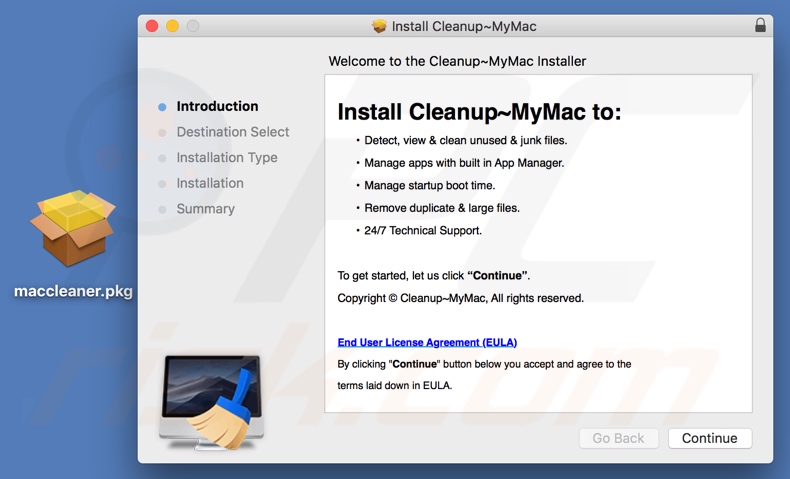
Screenshot der Cleanup My Mac potenziell unerwünschte Anwendung, die die Aktivierung anfordert, um Systemprobleme zu beheben:
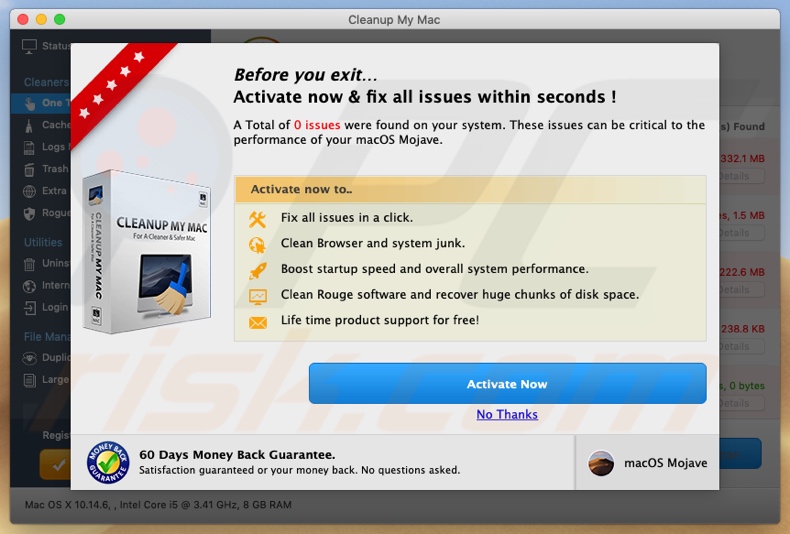
Umgehende automatische Entfernung von Malware:
Die manuelle Entfernung einer Bedrohung kann ein langer und komplizierter Prozess sein, der fortgeschrittene Computerkenntnisse voraussetzt. Combo Cleaner ist ein professionelles, automatisches Malware-Entfernungstool, das zur Entfernung von Malware empfohlen wird. Laden Sie es durch Anklicken der untenstehenden Schaltfläche herunter:
LADEN Sie Combo Cleaner herunterIndem Sie Software, die auf dieser Internetseite aufgeführt ist, herunterladen, stimmen Sie unseren Datenschutzbestimmungen und Nutzungsbedingungen zu. Der kostenlose Scanner überprüft, ob Ihr Computer infiziert ist. Um das Produkt mit vollem Funktionsumfang nutzen zu können, müssen Sie eine Lizenz für Combo Cleaner erwerben. Auf 7 Tage beschränkte kostenlose Testversion verfügbar. Eigentümer und Betreiber von Combo Cleaner ist RCS LT, die Muttergesellschaft von PCRisk.
Schnellmenü:
- Was ist "apple.com-shielding-devices[.]live"?
- SCHRITT 1. Mit PUAs verwandte Dateien und Ordner von OSX entfernen.
- SCHRITT 2. Betrügerische Erweiterungen von Safari entfernen.
- SCHRITT 3. Betrügerische Add-ons von Google Chrome entfernen.
- SCHRITT 4. Potenziell unerwünschte Plug-ins von Mozilla Firefox entfernen.
Das Video zeigt, wie man potenziell unerwünschte Anwendungen, die über die Website apple.com-shielding-devices[.]live mit Combol Cleaner entfernt:
Entfernen potenziell unerwünschter Anwendungen:
Entfernen Sie potenziell unerwünschte Anwendungen von Ihrem "Programme" Ordner:

Klicken Sie auf das Finder Symbol. Im Finder Fenster, wählen Sie "Programme". Im Anwendungen Ordner, suchen Sie nach “MPlayerX”,“NicePlayer”, oder anderen verdächtigen Anwendungen und ziehen sie diese in den Papierkorb. Nachdem Sie die potenziell unerwünschte(n) Anwendung(en) entfernt haben, die online Werbung verursachen, scannen Sie Ihren Mac auf verbleibende, unerwünschte Komponenten.
LADEN Sie die Entfernungssoftware herunter
Combo Cleaner überprüft, ob Ihr Computer infiziert ist. Um das Produkt mit vollem Funktionsumfang nutzen zu können, müssen Sie eine Lizenz für Combo Cleaner erwerben. Auf 7 Tage beschränkte kostenlose Testversion verfügbar. Eigentümer und Betreiber von Combo Cleaner ist RCS LT, die Muttergesellschaft von PCRisk.
apple.com-shielding-devices.live Pop-up bezogene Dateien und Ordner entfernen:

Klicken Sie auf das Finder Symbol aus der Menüleiste, wählen Sie Gehen und klicken Sie auf Zum Ordner gehen...
 Suchen Sie nach Dateien, die von werbefinanzierter Software erzeugt wurden im /Library/LaunchAgents Ordner:
Suchen Sie nach Dateien, die von werbefinanzierter Software erzeugt wurden im /Library/LaunchAgents Ordner:

Im Gehen zu Ordner...Leiste, geben Sie ein: /Library/LaunchAgents

Im "LaunchAgents" Ordner, suchen Sie nach allen kürzlich hinzugefügten, verdächtigen Dateien und bewegen Sie diese in den Papierkorb. Beispiele für Dateien, die von werbefinanzierter Software erzeugt wurden - "installmac.AppRemoval.plist", "myppes.download.plist", "mykotlerino.ltvbit.plist", "kuklorest.update.plist", etc. Werbefinanzierte Software installiert häufig mehrere Dateien zur gleichen Zeit.
 Suchen Sie nach Dateien, die von werbefinanzierter Software erzeugt wurden im /Library/Application Support Ordner:
Suchen Sie nach Dateien, die von werbefinanzierter Software erzeugt wurden im /Library/Application Support Ordner:

Im Gehen zu Ordner...Leiste, geben Sie ein: /Library/Application Support

Im "Application Support" Ordner, suchen Sie nach allen kürzlich hinzugefügten, verdächtigen Ordnern. Zum Beispiel "MplayerX" oder "NicePlayer" und bewegen Sie diese Ordner in den Papierkorb.
 Suchen Sie nach Dateien, die von werbefinanzierter Software erzeugt wurden im ~/Library/LaunchAgents Ordner:
Suchen Sie nach Dateien, die von werbefinanzierter Software erzeugt wurden im ~/Library/LaunchAgents Ordner:

Im Gehen zu Ordner Leiste, geben Sie ein: ~/Library/LaunchAgents
 Im "LaunchAgents" Ordner, suchen Sie nach allen kürzlich hinzugefügten, verdächtigen Dateien und bewegen Sie diese Ordner in den Papierkorb. Beispiele für Dateien, die von werbefinanzierter Software erzeugt wurden - "installmac.AppRemoval.plist", "myppes.download.plist", "mykotlerino.ltvbit.plist", "kuklorest.update.plist", etc. Werbefinanzierte Software installiert häufig mehrere Dateien zur gleichen Zeit.
Im "LaunchAgents" Ordner, suchen Sie nach allen kürzlich hinzugefügten, verdächtigen Dateien und bewegen Sie diese Ordner in den Papierkorb. Beispiele für Dateien, die von werbefinanzierter Software erzeugt wurden - "installmac.AppRemoval.plist", "myppes.download.plist", "mykotlerino.ltvbit.plist", "kuklorest.update.plist", etc. Werbefinanzierte Software installiert häufig mehrere Dateien zur gleichen Zeit.
 Suchen Sie nach Dateien, die von werbefinanzierter Software erzeugt wurden im /Library/LaunchDaemons Ordner:
Suchen Sie nach Dateien, die von werbefinanzierter Software erzeugt wurden im /Library/LaunchDaemons Ordner:

Im Gehen zu Ordner Leiste, geben Sie ein: ~/Library/LaunchDaemons
 Im "LaunchDaemons" Ordner, suchen Sie nach allen kürzlich hinzugefügten, verdächtigen Dateien. Zum Beispiel "com.aoudad.net-preferences.plist", "com.myppes.net-preferences.plist", "com.kuklorest.net-preferences.plist", "com.avickUpd.plist", etc., und bewegen Sie diese in den Papierkorb.
Im "LaunchDaemons" Ordner, suchen Sie nach allen kürzlich hinzugefügten, verdächtigen Dateien. Zum Beispiel "com.aoudad.net-preferences.plist", "com.myppes.net-preferences.plist", "com.kuklorest.net-preferences.plist", "com.avickUpd.plist", etc., und bewegen Sie diese in den Papierkorb.
 Scannen Sie Ihren Computer mit Combo Cleaner:
Scannen Sie Ihren Computer mit Combo Cleaner:
Wenn Sie alle Schritte in der richtigen Reihenfolge befolgt haben, sollte Ihr Mac frei von Infektionen sein. Um sicherzustellen, dass Ihr System nicht infiziert ist, scannen Sie es mit Combo Cleaner Antivirus. HIER herunterladen. Nach dem Herunterladen der Datei, klicken Sie auf das Installationsprogramm combocleaner.dmg. Ziehen Sie im geöffneten Fenster das Symbol Combo Cleaner auf das Symbol Anwendungen und legen Sie es dort ab. Öffnen Sie jetzt Ihr Launchpad und klicken Sie auf das Symbol Combo Cleaner. Warten Sie, bis Combo Cleaner seine Virendatenbank aktualisiert hat und klicken Sie auf die Schaltfläche „Combo Scan starten“.

Combo Cleaner scannt Ihren Mac jetzt auf Infektionen mit Malware. Wenn der Antivirus-Scan „Keine Bedrohungen gefunden“ anzeigt, heißt das, dass Sie mit dem Entfernungsleitfaden fortfahren können. Andernfalls wird empfohlen, alle gefundenen Infektionen vorher zu entfernen.

Nachdem Dateien und Ordner entfernt wurden, die von dieser werbefinanzierten Software erzeugt wurden, entfernen Sie weiter falsche Erweiterungen von Ihren Internetbrowsern.
apple.com-shielding-devices.live Pop-up Startseiten und Standard Internetsuchmaschinen von Internetbrowsern:
 Bösartige Erweiterungen von Safari entfernen:
Bösartige Erweiterungen von Safari entfernen:
apple.com-shielding-devices.live Pop-up bezogene Safari Erweiterungen entfernen:

Öffnen Sie den Safari Browser. Aus der Menüleiste wählen Sie "Safari" und klicken Sie auf "Benutzereinstellungen...".

Im Benutzereinstellungen Fenster wählen Sie "Erweiterungen" und suchen Sie nach kürzlich installierten, verdächtigen Erweiterungen. Wenn Sie sie gefunden haben, klicken Sie auf "Deinstallieren" Symbol daneben. Beachten Sie, dass Sie alle Erweiterungen sicher von ihrem Safari Browser deinstallieren können. Keine davon sind unabdingbar für die normale Funktion des Browsers.
- Falls Sie weiterhin Probleme mit Browserweiterleitungen und unerwünschter Werbung haben - Safari zurücksetzen.
 Bösartige Programmerweiterungen von Mozilla Firefox entfernen:
Bösartige Programmerweiterungen von Mozilla Firefox entfernen:
apple.com-shielding-devices.live Pop-up bezogene Mozilla Firefox Zusätze entfernen:

Öffen Sie Ihren Mozilla Firefox Browser. In der oberen rechten Ecke des Bildschirms, klicken Sie auf das "Menü öffnen" (drei horizontale Linien) Symbol. Aus dem geöffneten Menü wählen Sie "Zusätze".

Wählen Sie den "Erweiterungen" Reiter und suchen Sie nach allen kürzlich installierten, verdächtigen Zusätzen. Wenn Sie sie gefunden haben, klicken Sie auf das "Entfernen" Symbol daneben. Beachten Sie, dass Sie alle Erweiterungen deinstallieren von Ihrem Mozilla Firefox Browser entfernen können - keine davon sind unabdingbar für die normale Funktion des Browsers.
- Falls Sie weiterhin Probleme mit Browserweiterleitungen und unerwünschter Werbung haben - Mozilla Firefox zurücksetzen.
 Bösartige Erweiterungen von Google Chrome entfernen:
Bösartige Erweiterungen von Google Chrome entfernen:
apple.com-shielding-devices.live Pop-up bezogene Google Chrome Zusätze entfernen:

Öffnen Sie Google Chrome und klicken Sie auf das "Chrome Menü" (drei horizontale Linien) Symbol, das sich in der rechten oberen Ecke des Browserfensters befindet. Vom Klappmenü wählen Sie "Mehr Hilfsmittel" und wählen Sie "Erweiterungen".

Im "Erweiterungen" Fenster, suchen Sie nach allen kürzlich installierten, versächtigen Zusätzen. Wenn Sie sie gefunden haben, klicken Sie auf das "Papierkorb" Symbol daneben. Beachten Sie, dass Sie alle Erweiterungen sicher von Ihrem Google Chrome Browser entfernen können - keine davon sind unabdingbar für die normale Funktion des Browsers.
- IFalls Sie weiterhin Probleme mit Browserweiterleitungen und unerwünschter Werbung haben - Google Chrome zurücksetzen.
Teilen:

Tomas Meskauskas
Erfahrener Sicherheitsforscher, professioneller Malware-Analyst
Meine Leidenschaft gilt der Computersicherheit und -technologie. Ich habe mehr als 10 Jahre Erfahrung in verschiedenen Unternehmen im Zusammenhang mit der Lösung computertechnischer Probleme und der Internetsicherheit. Seit 2010 arbeite ich als Autor und Redakteur für PCrisk. Folgen Sie mir auf Twitter und LinkedIn, um über die neuesten Bedrohungen der Online-Sicherheit informiert zu bleiben.
Das Sicherheitsportal PCrisk wird von der Firma RCS LT bereitgestellt.
Gemeinsam klären Sicherheitsforscher Computerbenutzer über die neuesten Online-Sicherheitsbedrohungen auf. Weitere Informationen über das Unternehmen RCS LT.
Unsere Anleitungen zur Entfernung von Malware sind kostenlos. Wenn Sie uns jedoch unterstützen möchten, können Sie uns eine Spende schicken.
SpendenDas Sicherheitsportal PCrisk wird von der Firma RCS LT bereitgestellt.
Gemeinsam klären Sicherheitsforscher Computerbenutzer über die neuesten Online-Sicherheitsbedrohungen auf. Weitere Informationen über das Unternehmen RCS LT.
Unsere Anleitungen zur Entfernung von Malware sind kostenlos. Wenn Sie uns jedoch unterstützen möchten, können Sie uns eine Spende schicken.
Spenden
▼ Diskussion einblenden